
MTK_i_MSS15-01 / Методы моделир.и оптимиз / Лабораторная работа №1 / Вариант 9
.docГрафик с постоянным шагом (Waveform Graph) расположен на палитре Controls>>Graph. График (Waveform Graph) отображает только однозначные функции y=f(x) с постоянным шагом изменения аргумента.
Для отображения нескольких графиков одновременно необходимо изменить размер панели Plot legend и тогда на одной области графиков можно отобразить несколько зависимостей. Это очень удобно делать для экономии пространства на лицевой панели и для сравнения данных нескольких графиков между собой.
Одиночный график с постоянным шагом
Одиночный график работает с одномерными массивами и представляет данные массива в виде точек на графике, по умолчанию с приращением по оси X равным 1 и началом в точке x=0. Графики также отображают кластеры, с установленным начальным значением x, ∆x и массивом данных по шкале y.
Упражнение 9-3 ВП Вывод массивов данных на график
Цель: Создать массив, используя свойство автоиндексации цикла For, использовать модуль Формула для вычисления зависимости и вывести данные массива на график Waveform Graph
Ниже приведена последовательность действий по созданию ВП, который отображает значения функции квадрата числа на графике.
Лицевая панель
-
Откроем новый ВП и оформим лицевую панель, как показано ниже.
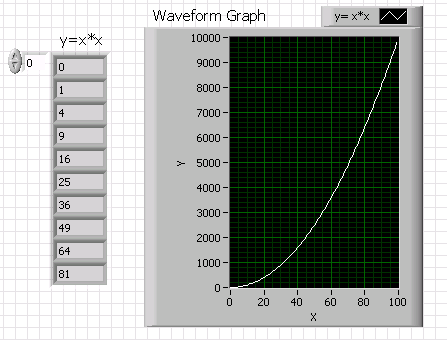
-
Выберем шаблон массива, расположенный в палитре Controls>>Array & Cluster.
-
Собственной метке массива присвоим имя у=х*х.
-
Выберем цифровой элемент отображения данных, расположенный в палитре Controls>>Numeric, и поместите его в шаблон массива.
-
Поместим на лицевую панель график, расположенный в палитре Controls>>Graph.
Блок-диаграмма
-
Создадим блок-диаграмму, как показано ниже.

|
|
В палитре Functions>>Structures выберем цикл For. На каждой итерации цикла создается значение функции и передается на терминал выхода из цикла. Терминалу максимального количества итерации цикла присвоим значение 100. |
|
|
Оформим модуль Формула, с которой мы познакомились на Уроке 8. |
|
|
Совет При передаче данных на диаграмму или график для определения порядка полей ввода данных и т.д. следует использовать окно контекстной справки Context Help, чтобы понять, какую функцию следует использовать – Build Array или Bundle. Для включения окна контекстной справки следует нажать <Ctrl+H>. В общем случае, графики Диаграмм следует использовать для вывода на экран скалярных точек, а графики Waveform Graph – массивов данных по y. |
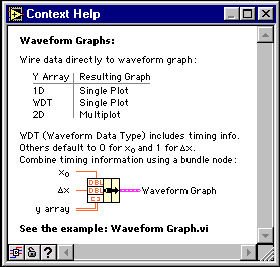
-
Сохраним ВП под именем График квадратов .vi
Запуск ВП
-
Перейдем на лицевую панель и запустим ВП. ВП построит график квадратов чисел.
-
Введем любое число в элемент Массив у=х*х для просмотра соответствующего ему элемента массива. Введем число, превосходящее размер формируемого массива данных (100), значения этих элементов неопределенны.
-
С помощью инструмента ПЕРЕМЕЩЕНИЕ изменим размер Массива для просмотра большего количества элементов. Элемент отображения данных располагает элементы по возрастанию значения индекса, начиная с введенного индекса.
Блок-диаграмма
На блок-диаграмме используются начальные значения x и ∆x для графика Waveform Graph, заданные по умолчанию. В случае, когда необходимо установить значения x и ∆x, отличные от значений заданных по умолчанию, следует использовать функцию Bundle.
-
Изменим блок-диаграмму, как показано ниже.
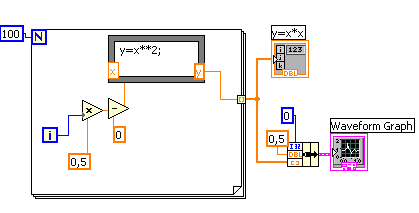
|
|
В палитре Functions>>Cluster выберем функцию Bundle. Эта функция объединяет элементы в одномерный кластер. Элементы состоят из начального значения x =0, ∆x=0,5 и массива данных y. |
Создадим две числовые константы, выбрав их из палитры Functions>>Numeric, для установки начального значения x и ∆x.
-
Сохраним ВП.
Запуск ВП
-
Перейдем на лицевую панель и запустите ВП.
График отобразит те же 100 точек с началом в точке х = 0 и ∆x = 0,5 для каждой точки по оси x.
|
|
Примечание Изменять начальное значение x и ∆x следует только в одном месте - или в функции Bundle, или в диалоговом окне свойств графика. |
-
При желании, можно выполнить дополнительную часть упражнения.
Дополнительная часть
-
Щелкнем правой кнопкой мыши в поле графика и из контекстного меню выберем пункт Visible Items>>Graph Palette. Нажмем кнопку Zoom для более детального рассмотрения данных на графике.
-
Щелкнем правой кнопкой мыши по полю графика и из контекстного меню выберем пункт Visible Items>>Scale Legend.
Упражнение 9-4 ВП Вывод нескольких графиков
Цель: Создать два массива с разным числом элементов, используя свойство автоиндексации цикла For, использовать модуль Формула для вычисления зависимости и вывести данные массивов на график Waveform Graph
Ниже приведена последовательность действий по созданию ВП, который отображает значения двух функций, вычисленных в точках равномерных несовпадающих сетках у = (х-10)2 , вычисленных х= i , i = 0, 1, 2, …, 30 , и– для значений функции у = 30 sin x , вычисленной в точках х= 0,5*i , i = 0, 1, 2, …, 60.
Лицевая панель
1. Откроем новый ВП и оформим лицевую панель, как показано ниже.
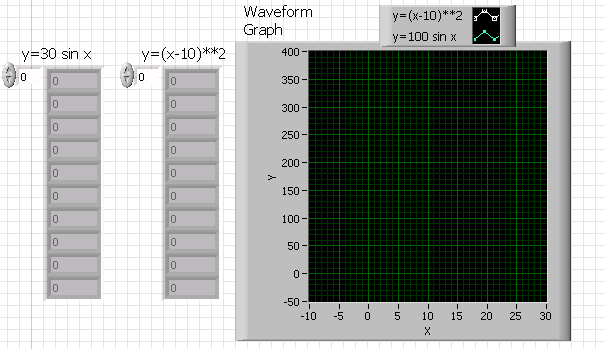
Выберем шаблон массива, расположенный в палитре Controls>>Array& Cluster.
Собственной метке массива присвоим имя у=(х-10)**2.
Выберем цифровой элемент отображения данных, расположенный в палитре Controls>>Numeric, и поместите его в шаблон массива.
Аналогично создадим второй массив для отображения числовых значений функции у = 30 sin x.
Блок-диаграмма
-
Создадим блок-диаграмму, как показано ниже.
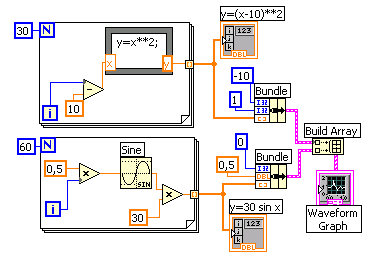
|
|
В палитре Functions>>Structures выберем цикл For. Создадим два цикла для вычисления значений функций. На каждой итерации цикла создается значение функции и передается на терминал выхода из цикла. Терминалу максимального количества итерации цикла присвоим значения 30 и 60. Получим значения функций, вычисленные в точках двух равномерных несовпадающих сетках. |
-
Сохраните ВП под именем Графики с равномерным шагом .vi. Запустим ВП.
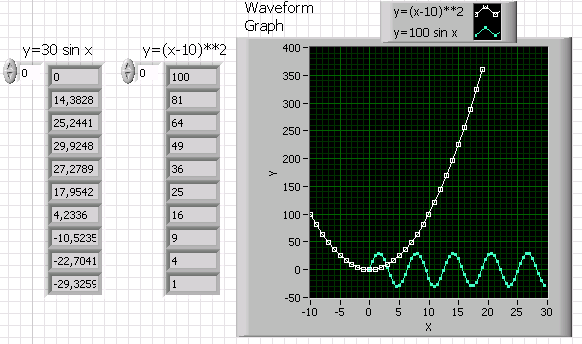
Конец упражнения 9-4
C. Двухкоординатный график отображения данных
Двухкоординатный график (X-Y Graph) расположен на палитре Controls>>Graph. Двухкоординатный график (X-Y Graph) может отображать сложные зависимости.
Упражнение 9-5 ВП График окружности
Цель: Построить график окружности, используя двухкоординатный график.
Выполним следующие шаги для создания ВП, который с помощью двух массивов Х и Y построит окружность
Сделаем предварительные преобразования.
График окружности единичного радиуса с центром в начале координат описывается формулой х2 + у2.= 1 . Введем параметр , имеющий смысл угла. Тогда наша окружность представима как геометрическое место точек с координатами (cos ; sin ), где меняется от 0 до 2 .
Лицевая панель
-
Откроем новый ВП и создадим лицевую панель, показанную ниже на рисунке.
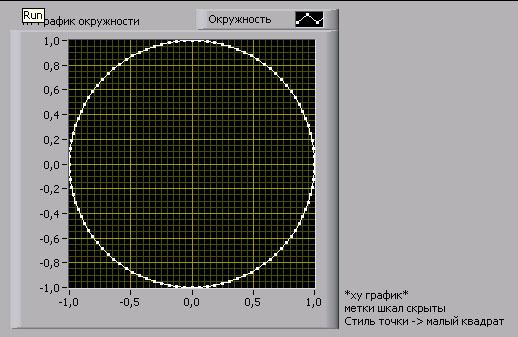
-
В палитре Controls>>Graph выберем XY Graph.
-
Присвоим графику имя XY график окружности.
-
Переименуем надпись График 0 на панели Plot legend в Окружность.
-
Щелкнем правой кнопкой мыши на панели Plot legend и выберем из контекстного меню в разделе Point Style точки в форме маленьких квадратов.
-
Переименуем и изменим диапазон шкал, как показано на рисунке.
Блок-диаграмма
-
Построим блок-диаграмму, как показано ниже.
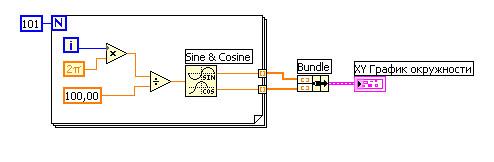
|
|
В палитре Functions>>Numeric>>Trigonometric выберем функцию Sine & Cosine. Эта функция создает массив данных, содержащий один период функций синуса и косинуса. |
|
|
В палитре Functions>>Cluster выберем функцию Bundle. Эта функция объединяет массивы синуса и косинуса в кластер. |
|
|
В палитре Functions>>Numeric>>Additional Numeric Constants выберем константу 2π. Запрограммируем изменение параметра по закону = 2π/100 * i , где i=0, 1, …, 101 . |
-
Сохраним ВП под именем График окружности.vi
-
Перейдем на лицевую панель и запустим ВП.
-
Закроем ВП.
Конец упражнения 9-5
Двухкоординатные графики отображения нескольких зависимостей
Для удобства можно отображать на одной области двухкоординатного графика сразу несколько функций, каждая из которых представляется кластером, содержащим массивы значений x и y. Рассмотрим пример.
Упражнение 9-6 ВП Отображение нескольких зависимостей на одной области графика
Цель: Построить несколько графиков функций на одной области двухкоординатного графика.
Выполним следующие шаги для создания ВП, который формирует два кластера, объединяющих по два одномерных массива Х и Y : первый кластер– для значений функции у = 0,1х2 , вычисленных в точках равномерной сетки х= i , i = 0, 1, 2, …, 20 , и второй кластер – для значений функции у = sin x , вычисленной в точках неравномерной сетки. Затем эти кластеры отображаются каждый на своем двухкоординатном графике и одновременное отображение на одной области двухкоординатного графика.
Лицевая панель
-
Откроем новый ВП и создадим лицевую панель, показанную ниже на рисунке.

В палитре Controls>>Graph выберем XY Graph.
Присвоим графикам соответствующие имена.
Переименуем надписи на панелях Plot legend.
Выберем на панели Plot legend стиль и цвет точек отображения значений
Переименуем и изменим диапазон шкал, как показано на рисунке.
Блок-диаграмма
-
Построим блок-диаграмму, как показано ниже.
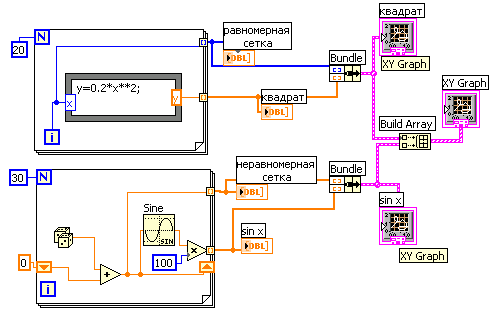
|
|
В палитре Functions>>Numeric>>Trigonometric выберем функцию Sine. Эта функция создает массив данных функции синуса. |
|
|
В палитре Functions>>Cluster выберем функцию Bundle. Эта функция объединяет массивы значений функции в соответствующих точках в кластер. |
|
|
Выберем функцию Build Array, расположенную в палитре Functions>>Array. Эта функция создает структуру данных для отображения двух массивов на графике одновременно. |
|
|
|
-
Сохраним ВП под именем Графики функций.vi
-
Перейдем на лицевую панель и запустим ВП. Увидим отображение графиков двух функций вычисленных для значений аргументов с разной дискретизацией. Отметим, что число точек дискретизации для функции у = 0,1х2 составляет 20 точек, а для функции у = sin x 30 точек.
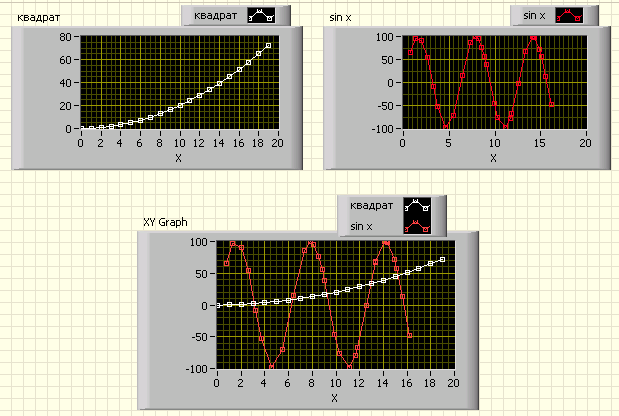
-
Закроем ВП.
Конец упражнения 9-6
Краткое изложение пройденного материала, советы и секреты
-
График Диаграмм (Waveform Chart)– это специальный цифровой элемент отображения, предназначенный для отображения одной и более диаграмм.
-
График Диаграмм имеет три режима отображения данных:
-
strip chart представляет собой экран, прокручиваемый слева направо подобно бумажной ленте.
-
scope chart, по достижении правой границы окно диаграммы очищается, и заполнение диаграммы начинается с левой границы.
-
sweep chart, в отличие от режима scope chart, окно диаграммы не очищается, а новые данные отделяются от старых вертикальной линией – маркером.
-
График (Waveform Graph) и двухкоординатный график (XY graph) отображают данные из массивов.
-
Для редактирования графика или изменения настроек графика Диаграмм необходимо щелкнуть по нему правой кнопкой мыши.
-
На один график можно вывести более одной функции с помощью функции Build Array, расположенной в палитре Functions>>Array. На двухкоординатный график Осциллограмм данные вводятся с помощью функции Bundle, расположенной в палитре Functions>>Cluster.
-
При выводе данных на диаграмму или график удобно использовать окно контекстной справки Context Help.
Задание для самостоятельного решения
|
|
9-7 Создайте ВП, строящий два графика: график произвольных чисел и бегущее среднее по четырем точкам на графике Диаграмм в режиме sweep chart. Воспользуйтесь следующими советами:
Сохраните ВП под именем Бегущее среднее.vi 9-8 Создайте ВП для непрерывного измерения температуры. Данные выводите на график Диаграмм в режиме scope chart с задержкой в 1 секунду. Если температура превысит предельное значение, введенное в соответствующий элемент управления, на лицевой панели должен загореться красный светодиод. График Диаграмм должен отображать текущие и предельные значения измерений температуры. Необходимо предусмотреть возможность изменения предельных значений температуры с помощью элементов отображения. Сохраните ВП под именем Предел температуры.vi |
©
National
Instruments Corporation
9-
